När det gäller filmhantering och videouppspelningsprogramvara, det finns alldeles för många alternativ tillgängliga, av vilka några helt enkelt är fantastiska, medan andra inte riktigt. Som sagt, det kommer också till personlig smak och preferenser. Vi har tidigare täckt några fantastiska filmhanterare, till exempel den utmärkta jMovieManager, och idag ger vi dig ännu en. MoviePile är en Java-baserad desktop filmhanterare förWindows, Mac och Linux som ser bra ut och tar med sig en mängd intressanta funktioner till bordet, varav den mest fantastiska kallas Tagmark som låter dig tagga specifika delar i en video och spela dem direkt med ett enda klick senare, eller bara vända dem till en animerad GIF. Ganska imponerande, eller hur? Läs vidare!
Ett rent och anständigt gränssnitt gör en bra appännu bättre. Lyckligtvis ser MoviePile inte bara bra ut, utan är också ganska lätt att navigera. Även om du inte hittar några skinnalternativ i den här appen räcker standardgränssnittet med UI för jobbet. Om du undrar vad MoviePile handlar om annat än utseende och Tagmarks kan appen importera alla dina filmfiler på en enda plats och spela dem när du vill. Dessutom kan du skapa anpassade spellistor och spela upp videofiler utan att behöva någon separat mediaspelare. Den integrerade videospelaren stöder en hel del stora videoformat utanför boxen.

Gränssnittet låter dig lägga till filmer via Lägg tillmappknapp. På liknande sätt kan du lägga till spellistor för bättre filmhantering. Dina aktuella spellistor och mappar visas under biblioteksavsnittet till vänster. När ditt videobibliotek har fyllts, visar MoviePile videofiler som miniatyrer, även om du kan byta lista eller rutnätstilar.
Klicka på minuscule-pilknappen på enminiatyrbild låter dig utföra ytterligare åtgärder, som omedelbart flytta en fil till en ny eller befintlig spellista eller mapp, lägga till ett nytt tagmark, byta namn på filen eller radera den. Appen visar också den totala uppspelningstiden för den aktuella filen, liksom en stor miniatyrbild som visar upp olika bilder från olika sekvenser i en video.

MoviePile fungerar också som videospelare ochSom tidigare nämnts stöder det många codecs och mediaformat. Under testning kastade jag AVI-, MP4- och MOV-filer på det, och det stod inte inför något problem med någon av dessa. Du kan också prova lyckan med andra format och se om de fungerar. Uppspelningsfönstret låter dig styra volymen och spela upp / pausa videon, samt spara skärmdump av den aktuella ramen och lägga till ovannämnda tagmarkering.
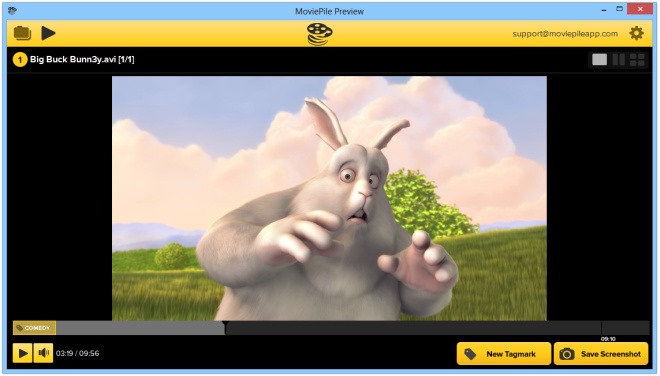
För att lägga till ett tagmärke klickar du bara på "Nytt tagmärke",följt av att ange ett tagnamn. Dessutom kan du specificera sekvensen för klipplängden från sökfältet via två små start- och slutpekare. När du är klar klickar du på Spara tagmark så är du klar.

Alla dina märken visas under området Tagmarks. Därifrån kan du flytta ett tagmärke till en viss spellista eller konvertera filen till GIF eller MPG och spara den någon plats på din dator.

Efter konvertering visar MoviePile också utdata som har extraherats från den ursprungliga videofilen. Du kan klicka på OK för att stänga det här fönstret.

Sammantaget är det en riktigt trevlig applikation för att hantera alla dina videor, med massor av praktiska funktioner. MoviePile kräver Java runtime-miljö och fungerar på Windows, Mac och Linux.
Ladda ner MoviePile












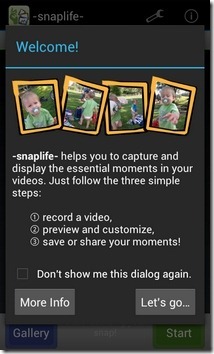
kommentarer